
[솔리드 웍스] 기초 1편 - 입문
솔리드 웍스에서 3D 모델링을 하는 과정 및 간략한 설명을 해 보겠습니다.
(기초편 이므로 초보자 눈높이에 맞추다 보니 자세한 내용과 응용 부분은 많이 생략됩니다.
솔리드웍스를 빠르게 이해하기 위한 것이니 양해 부탁드립니다.)
1. 초기화면
1) 솔리드웍스를 실행한다. (버전마다 조금씩 상이하나 큰차이 없습니다.)
2) 상단 메뉴에서 파일 클릭후 새파일 클릭
3) 파트 클릭
-파트 : 2D 스케치를 하여 3D 부품(파트)을 만든다.
-어셈블리 : 각 부품(파트)을 결합 시킨다.
-도면 : 파트 및 어셈블리 도면화
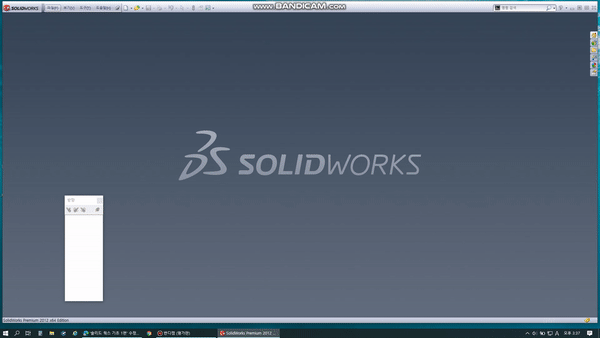
2. 스케치 상태
1) 스케치 할 면 을 정한다. (정면, 윗면, 우측면중 하나를 정한다.)
2) 윗 면 아이콘 우 클릭
3) 스케치 아이콘 좌 클릭
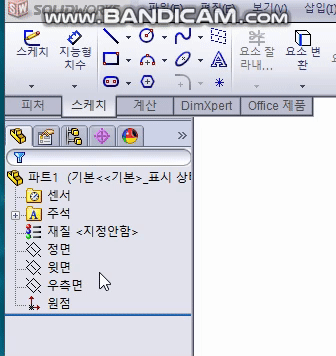
3. 스케치 종료
상기 과정을 잘 따라했다면 원하는 면에 2D 스케치를 할수 있는 스케치 상태가 되었습니다. 그리고 아래 사진과 같이 표시된 곳을 클릭하게 되면 스케치 종료가 됩니다. 스케치 도구(선,원,자유곡선등) 를 이용해 스케치를 하기 이전에 스케치 준비와 종료의 차이점을 잘 파악 해보길 바랍니다.
(2D 스케치를 다그리고 난후 3D로 돌출(변환) 하기 위해서는 스케치 종료를 꼭 하셔야 됩니다. )

4. 2D에서 3D 돌출(변환) 과정 간략 설명
1) 스케치 상태에서 스케치 도구를 이용하여 선,원,자유곡선등 2D 스케치를 그립니다.
2) 완전 구속을 시킵니다. (완전 구속이란 중심점을 기준으로 모든 치수기입이 완료된 상태)
3) 스케치 종료를 합니다.
4) 3D로 돌출(변환) 시킵니다.
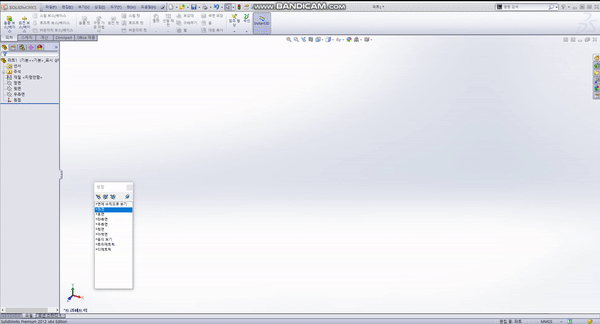
솔리드웍스 입문과정으로 2D에서 3D변환 과정을 대략적으로 살펴 보았습니다.
참고로 솔리드웍스에서 스케치 방법은 캐드와 차이가 있는데
캐드는 선마다 길이와 각도를 그려 완성시키는 방식 이라면
솔리드웍스는 전체 형태를 대략(치수상관없이) 그린 후에
선마다 길이와 각도를 입력하여 스케치를 만들어 나갑니다.
(치수에 맞게 스케치가 변합니다.)
이점을 이해한다면 조금 더 손쉽게 그릴 수 있을겁니다.
다음편은 구속 에 대해 배워 보겠습니다.
'솔리드웍스 > 초보' 카테고리의 다른 글
| [솔리드 웍스] 기초 3편 - 마우스 제스처 (0) | 2021.02.18 |
|---|---|
| [솔리드 웍스] 기초 2편 - 구속 (0) | 2021.01.29 |


댓글